


/中文/

/中文/

/中文/

/中文/

/中文/

/中文/

/中文/

/中文/

/中文/

/中文/
 Todo清單v2.0.0官方版
Todo清單v2.0.0官方版 京東自動搶券v1.50免費版
京東自動搶券v1.50免費版 Everything官方版v1.4.1.998最新版
Everything官方版v1.4.1.998最新版 LOL英雄聯盟角色變大工具v1.0 綠色防封版
LOL英雄聯盟角色變大工具v1.0 綠色防封版 美圖秀秀64位最新版v6.4.2.0 官方版
美圖秀秀64位最新版v6.4.2.0 官方版 福昕pdf編輯器去水印綠色版(圖像處理) v9.2 最新版
福昕pdf編輯器去水印綠色版(圖像處理) v9.2 最新版 微軟必應詞典官方版(翻譯軟件) v3.5.4.1 綠色版
微軟必應詞典官方版(翻譯軟件) v3.5.4.1 綠色版 搜狗輸入法電腦最新版(輸入法) v9.3.0.2941 官方版
搜狗輸入法電腦最新版(輸入法) v9.3.0.2941 官方版 網易音樂(音樂) v2.5.5.197810 電腦版
網易音樂(音樂) v2.5.5.197810 電腦版  WPS Office 2019 電腦版(WPS Office ) 11.1.0.8919全能完整版
WPS Office 2019 電腦版(WPS Office ) 11.1.0.8919全能完整版Scotts Jpeg Commenter是一款可以給你本地的圖片批量添加注釋的工具,有時候圖片太多了很容易找不到自己想要的,大家可以給本地的圖片添加注釋,這樣找起來會方便很多。這款軟件能夠幫助用戶輕鬆查看Jpeg圖片的注釋信息,為圖片的管理提供了便利。
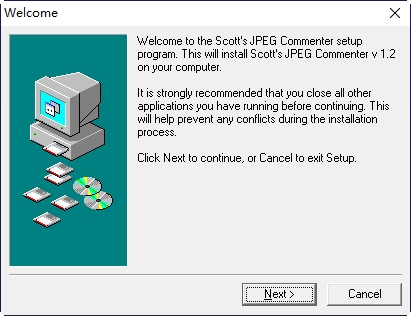
Scott's JPEG Commenter是一款能夠查看/編輯和創建JPEG文件中評論的工具,它主要也是針對JPEG文件中的評論信息進行管理而開發,讓用戶在使用JPEG文件時能夠擁有一個非常特殊的工具來對其進行精準管理;此工具可以用於將注釋插入JPEG文件,它意味著快速,簡單和直觀,該實用程序對於非商業用途是免費的;很多用戶都會有在JPEG圖片封底書寫屬於自己的水印,此工具就是針對此管理而開發;通過它,用戶可以記下有關圖像的信息:圖像的拍攝地點、拍攝的人、日期/時間以及其它水印信息等等;
是一種非常特殊而又實用的圖像文件管理工具;
旨在使您可以輕鬆地查看和編輯JPEG(或JPG)文件中的注釋。
注釋是JPEG文件的特殊塊,您可以在其中輸入與圖像一起存儲在文件中的文本。
您這樣做的原因可能很多,例如在照片的拍攝地點插入注釋;
可以插入有關照片中人物或內容的信息,版權等。
屏幕的下半部分分為兩部分:預覽圖像 和注釋編輯器。
預覽圖像是您當前選擇的圖像的簡單縮略圖,注釋編輯器包含注釋。
每個JPEG圖像可以具有多個注釋塊。
可以使用下一步和上一步按鈕瀏覽多個注釋,並使用新建按鈕創建注釋。
假設您有一個名為“ C:\ my pictures \ image.jpg ”的文件,並且想要在該文件中添加注釋“ Scott在這裏! ”。這是有關如何執行此操作的詳細教程
如果尚未執行此操作,請啟動程序(單擊桌麵上的“ Scott的Jpeg評論程序”圖標)
使用主窗口左上角的目錄瀏覽器導航到所需的文件夾。
在我們的示例中,這是“ C:\我的圖片”,因此我們將單擊“我的電腦”,然後單擊“ c:\”,最後單擊“ c:\我的圖片”進入該文件夾。
打開其中包含一些JPEG文件的文件夾後,它們會在主窗口右上角的文件列表中列出。
點擊您感興趣的文件
在我們的示例中,這將是“ image.jpg”
當您單擊文件時,注釋編輯器(主窗口右下方的白色大編輯框)將顯示所有現有注釋,或者如果文件沒有注釋則為空
繼續我們的示例,您將輸入短語“ Scott在這裏!”。進入評論編輯器。
在評論編輯器中輸入您的評論
你完成了。該評論將自動顯示。保存。
此版本包含一項新的搜索功能,可讓您搜索當前目錄中所有jpeg文件的注釋;
該軟件還可用於查看現有的JPEG注釋。
許多程序(例如photoshop)會自動插入注釋。
您可能還會在從網上下載的照片中找到評論。
如果您有要取消注釋的注釋圖像,也可以使用Scott的JPEG注釋器從圖像中刪除注釋。
該界麵的工作方式類似於傳統的Windows資源管理器。
主窗口頂部有一個文件夾和目錄樹/列表。
可以使用它導航到要注釋的JPEG文件。

 美圖秀秀網頁版(在線修圖) 官方版圖像處理
/ 729K
美圖秀秀網頁版(在線修圖) 官方版圖像處理
/ 729K
 南方cass9.1破解版64位/32位(免南方cass9.1加密狗) 綠色版圖像處理
/ 66M
南方cass9.1破解版64位/32位(免南方cass9.1加密狗) 綠色版圖像處理
/ 66M
 南方cass11.0免注冊版64/32位版圖像處理
/ 66M
南方cass11.0免注冊版64/32位版圖像處理
/ 66M
 南方cass10.0完美版64位 最新版圖像處理
/ 34M
南方cass10.0完美版64位 最新版圖像處理
/ 34M
 福昕pdf編輯器去水印綠色版(圖像處理) v9.2 最新版圖像處理
/ 109M
福昕pdf編輯器去水印綠色版(圖像處理) v9.2 最新版圖像處理
/ 109M
 procreate電腦中文版(專業級畫圖軟件) v1.0 PC最新版圖像處理
/ 24M
procreate電腦中文版(專業級畫圖軟件) v1.0 PC最新版圖像處理
/ 24M
 CorelDRAW X8中文版64位(附序列號) 免費版圖像處理
/ 396M
CorelDRAW X8中文版64位(附序列號) 免費版圖像處理
/ 396M
 網銀轉賬截圖軟件(網銀轉賬截圖生成器) v1.5 最新版圖像處理
/ 4.95M
網銀轉賬截圖軟件(網銀轉賬截圖生成器) v1.5 最新版圖像處理
/ 4.95M
 美圖秀秀64位最新版v6.4.2.0 官方版圖像處理
/ 15M
美圖秀秀64位最新版v6.4.2.0 官方版圖像處理
/ 15M
 常青藤4.2注冊機(序列號生成) 免費版圖像處理
/ 7K
常青藤4.2注冊機(序列號生成) 免費版圖像處理
/ 7K
 美圖秀秀網頁版(在線修圖) 官方版圖像處理
/ 729K
美圖秀秀網頁版(在線修圖) 官方版圖像處理
/ 729K
 南方cass9.1破解版64位/32位(免南方cass9.1加密狗) 綠色版圖像處理
/ 66M
南方cass9.1破解版64位/32位(免南方cass9.1加密狗) 綠色版圖像處理
/ 66M
 南方cass11.0免注冊版64/32位版圖像處理
/ 66M
南方cass11.0免注冊版64/32位版圖像處理
/ 66M
 南方cass10.0完美版64位 最新版圖像處理
/ 34M
南方cass10.0完美版64位 最新版圖像處理
/ 34M
 福昕pdf編輯器去水印綠色版(圖像處理) v9.2 最新版圖像處理
/ 109M
福昕pdf編輯器去水印綠色版(圖像處理) v9.2 最新版圖像處理
/ 109M
 procreate電腦中文版(專業級畫圖軟件) v1.0 PC最新版圖像處理
/ 24M
procreate電腦中文版(專業級畫圖軟件) v1.0 PC最新版圖像處理
/ 24M
 CorelDRAW X8中文版64位(附序列號) 免費版圖像處理
/ 396M
CorelDRAW X8中文版64位(附序列號) 免費版圖像處理
/ 396M
 網銀轉賬截圖軟件(網銀轉賬截圖生成器) v1.5 最新版圖像處理
/ 4.95M
網銀轉賬截圖軟件(網銀轉賬截圖生成器) v1.5 最新版圖像處理
/ 4.95M
 美圖秀秀64位最新版v6.4.2.0 官方版圖像處理
/ 15M
美圖秀秀64位最新版v6.4.2.0 官方版圖像處理
/ 15M
 常青藤4.2注冊機(序列號生成) 免費版圖像處理
/ 7K
常青藤4.2注冊機(序列號生成) 免費版圖像處理
/ 7K